Внимание! Архивная статья. Описанный функционал может кардинально отличаться либо отсутствовать.
Для чего?
Вы уже подключили сервисы аналитики (Яндекс.Метрика и Google Analytics) и знаете, сколько и откуда пришло посетителей и что они делали на сайте. Настало время сделать так, чтобы основные поисковые системы быстрее проиндексировали все страницы сайта. Ведь чем быстрее и, самое главное, правильнее произойдёт индексация, тем быстрее ваш товар будут находить покупатели.
Кроме того поисковые сервисы сейчас рьяно следят за тем, как ваш сайт отображается у пользователя. Поэтому важно вовремя узнать о проблемах и быстро их исправить. А если страница уже выпала из индекса, нужно проанализировать причину и сделать всё, чтобы она вернулась в поисковую выдачу.
Какие сервисы есть?
Сейчас самые популярные это:
- Google Search Console
- Яндекс.Вебмастер
Что выбрать?
Ответ простой: оба сервиса обязательно нужно подключить.
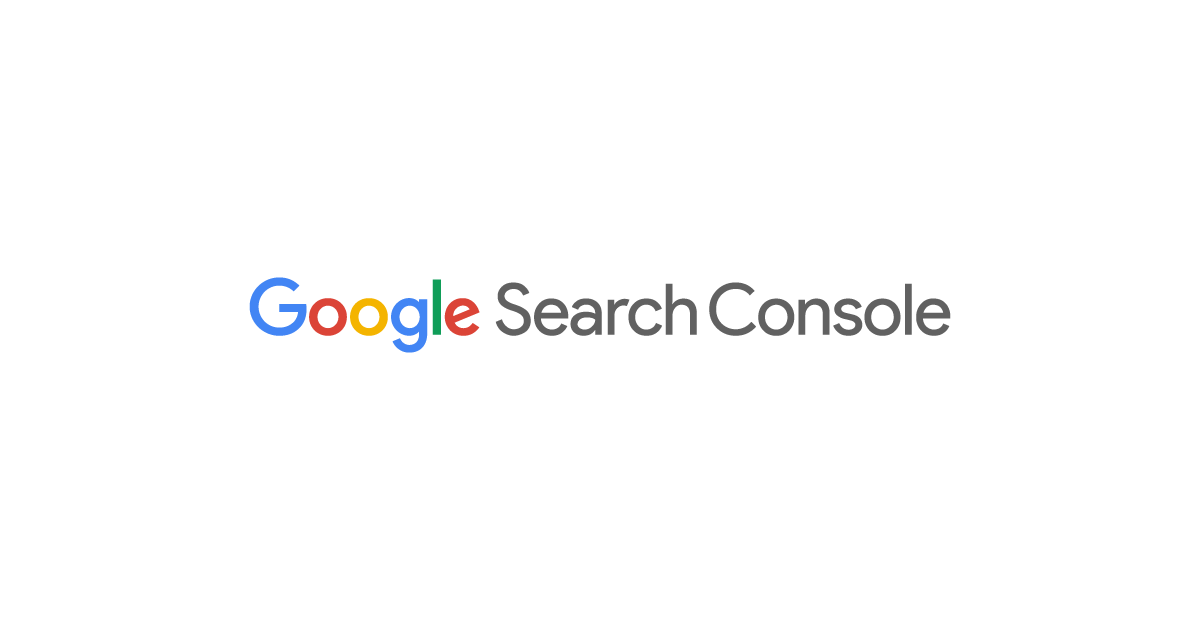
Google Search Console
Шаг первый.
- Войдите в аккаунт Google Search Console и введите URL витрины.
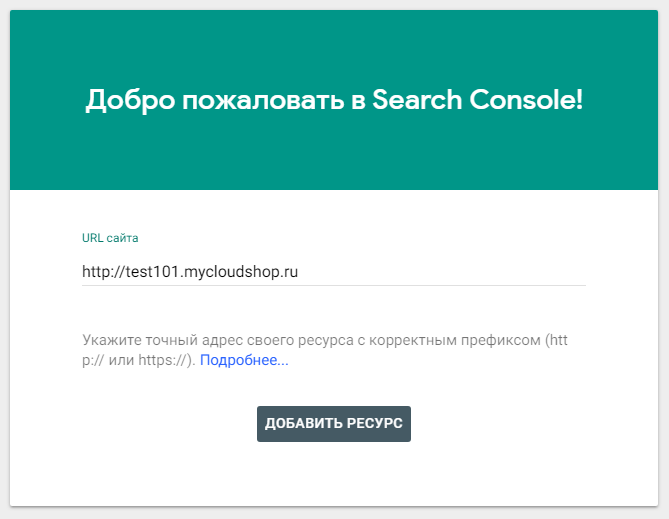
- Далее необходимо подтвердить, что витрина именно ваша. Выберите «Тег HTML» в списке способа подтверждения права собственности.
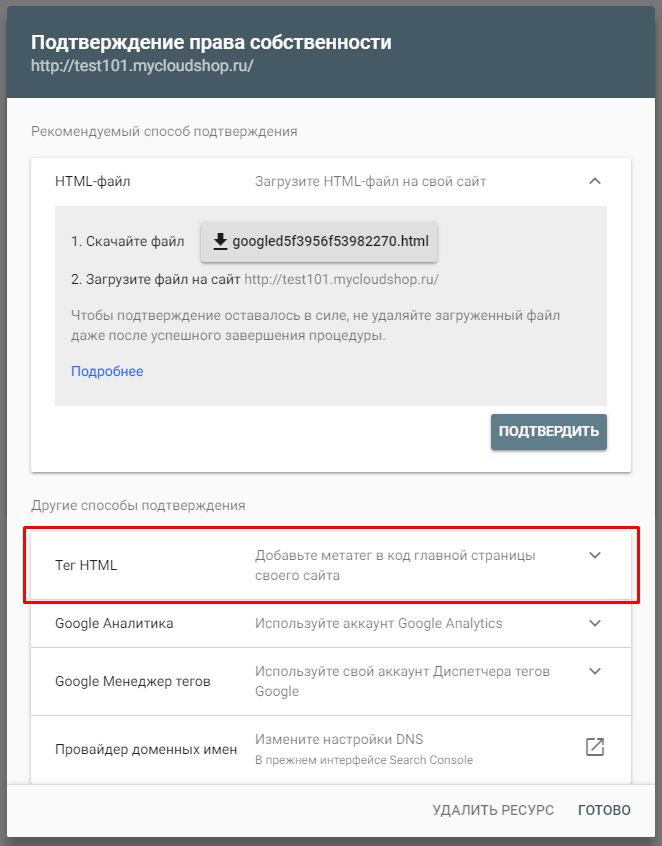
- Скопируйте из представленного HTML-кода идентификатор.
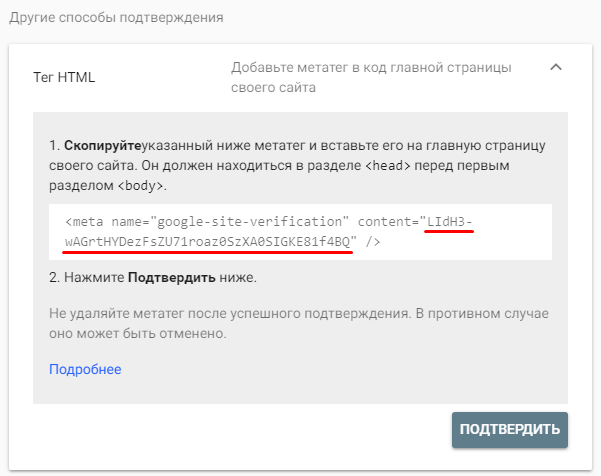
Шаг второй.
- Зайдите в аккаунт CloudShop.
- Перейдите в настройку аналитики витрины.
- Вставьте скопированный ID в поле Google Search Console.
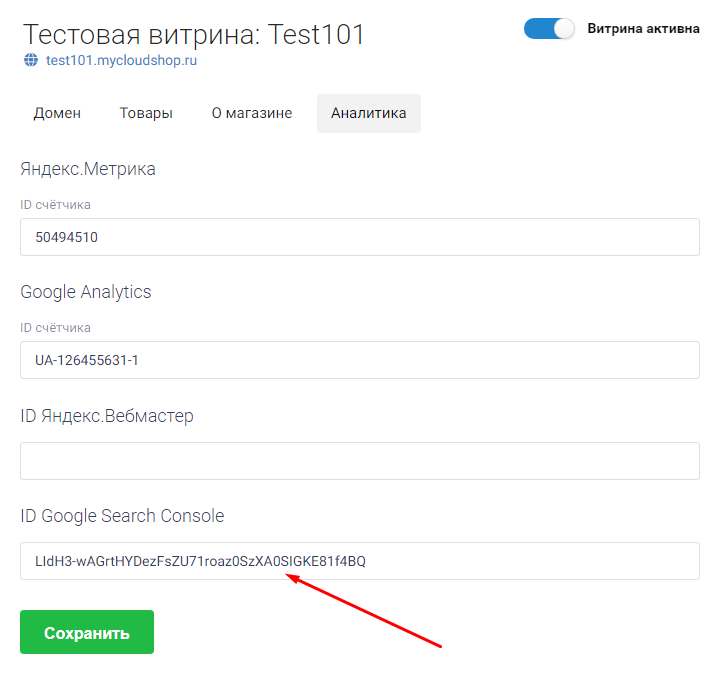
- Нажмите «Сохранить».
Шаг третий.
- Вернитесь на страницу Google Search Console и нажмите «Подтвердить».
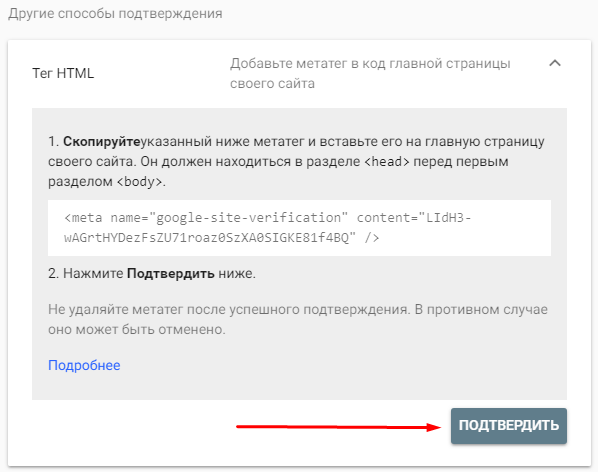
- Если всё сделано правильно, появится диалог «Право собственности подтверждено».
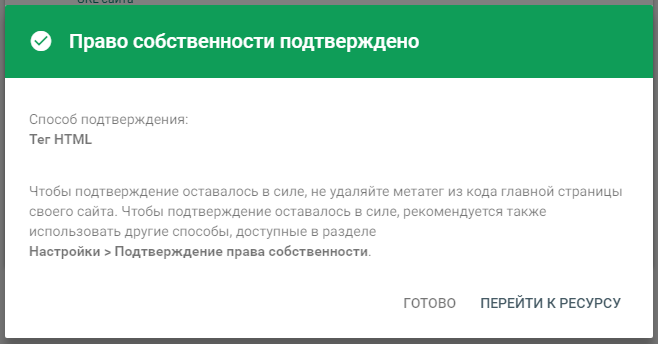
Через несколько дней Google проиндексирует страницы вашей витрины и вы сможете анализировать отчёты.

Яндекс.Вебмастер
Шаг первый.
- Войдите в аккаунт Яндекс вебмастер.
- Нажмите кнопку «Добавить сайт».
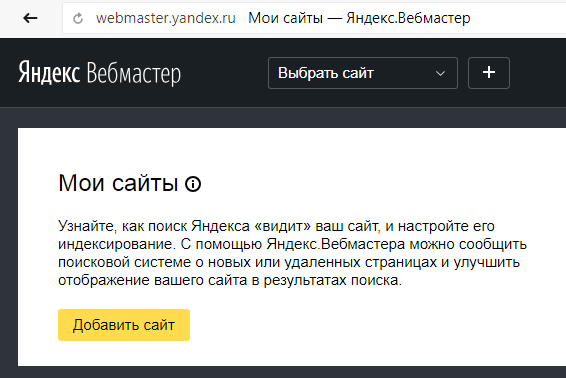
- Укажите адрес (URL) вашей витрины CloudShop и нажмите «Добавить».
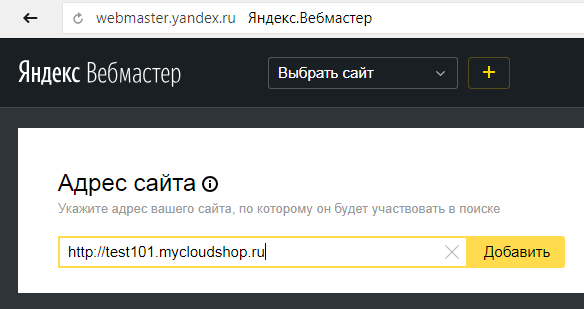
- Необходимо подтвердить, что витрина именно ваша. На экране подтверждения скопируйте ID.
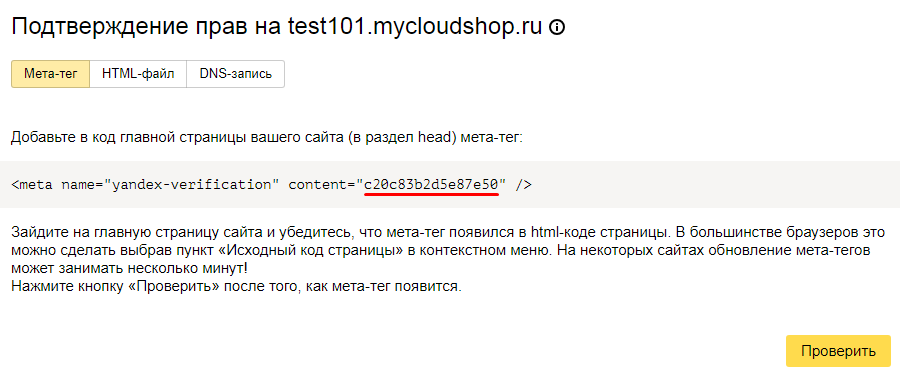
Шаг второй.
- Зайдите в аккаунт CloudShop.
- Перейдите в настройку аналитики витрины.
- Вставьте ID в поле Яндекс.Вебмастер.
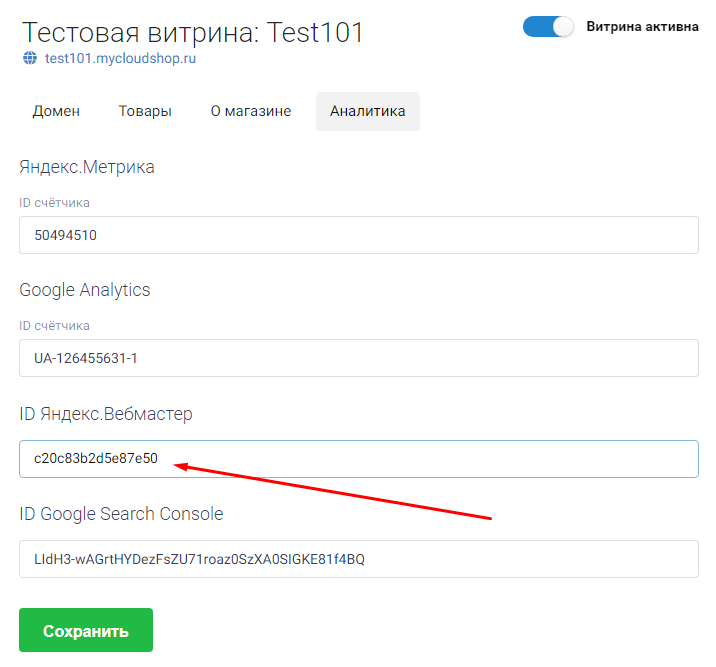
- Нажмите «Сохранить».
Шаг третий.
- Вернитесь на страницу Яндекс.Вебмастер и нажмите «Проверить».
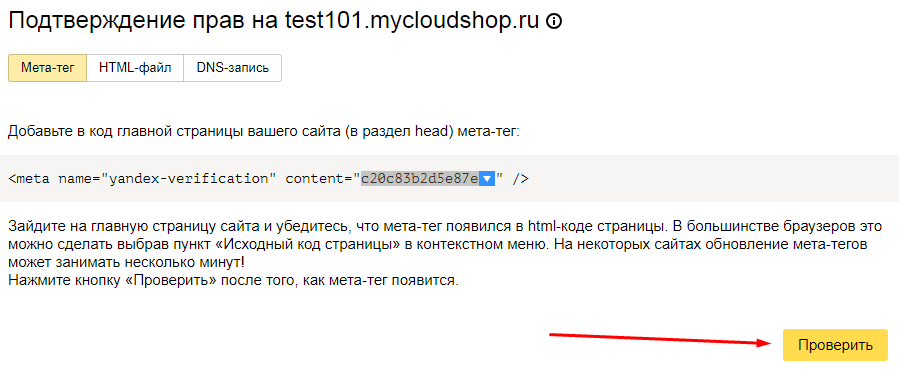
- Если всё сделано правильно, вы перейдёте на экран пользователей, управляющих сайтом и можете делать другие настройки.
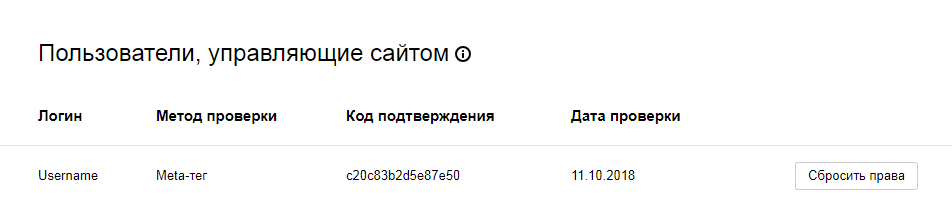
Через несколько дней Яндекс проиндексирует страницы вашей витрины и вы сможете анализировать отчёты.

